Apple no lo hizo. En la última actualización de la gama MacBook Pro no ofreció la opción de sustituir la unidad Superdrive o directamente eliminarla por un disco duro adicional, bien los tradicionales HDD o de los nuevos SSD (discos de memoria sólida). Pero gracias a fabricantes como OWC podemos optar a dicha configuración mediante uno de los kit que venden.
En Applesfera ya os hablamos de él y ahora os mostramos en vídeo información sobre el proceso de sustitución, rendimiento y una valoración final. ¿Habéis pensado en instalar uno? ¿Tenéis dudas? Espero que todo esto os ayude.
Antes de su instalación, ¿vamos a usarlo como disco principal para el SO?
Advertencia: la apertura del equipo invalida la garantía del fabricante
Si vas a usar el nuevo disco SSD como disco principal donde tendrás el sistema operativo y resto de aplicaciones, independientemente de usar la configuración HDD+SSD o SSD+Superdrive necesitarás saber cómo instalar el sistema desde cero o duplicar a partir de tu disco actual.
-
Instalación desde cero
- Si vas a reinstalar desde cero puedes hacerlo de diferentes maneras. La primera es quitar el disco duro (si no eliminas la Superdrive), colocar el SSD e iniciar normalmente con los disco de instalación que acompañan a tu equipo o el del sistema que hayas comprado.
- Si ya has quitado la unidad Superdrive y tienes ambos discos instalado deberás usar una unidad de DVD externa o una memoria USB en la que tengas una imagen del disco de instalación como ya explicamos en Applesfera.
- La última opción es colocar el disco SSD en una caja externa, conectarla a nuestro Mac e instalar seleccionando dicha ubicación. Luego, realizar la sustitución.
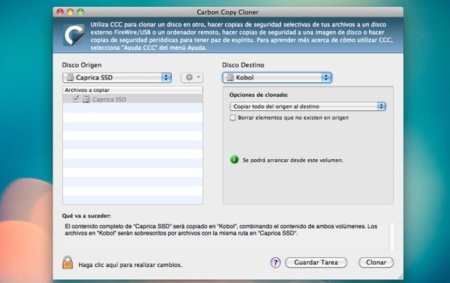
Carbon Copy Cloner en acción
-
Clonado del disco
Si esta es vuestra opción, y posiblemente la más común, la mejor forma de hacerlo es usando la aplicación gratuita Carbon Copy Cloner. Conectáis el disco SSD donde la unidad Superdrive o mediante una caja externa, arrancáis desde el disco duro a clonar, ejecutáis CCC y seleccionáis la unidad origen y destino.
Como veis opciones hay muchas y ya es cuestión de gustos usar una u otra. Yo personalmente os recomiendo el uso de Carbon Copy Cloner ya que ofrece unos resultados excelentes y nunca me dio problema alguno. Recordad que también desde Utilidad de discos se puede hacer.
Instalando el disco SSD en nuestro equipo

Advertencia: la apertura del equipo invalida la garantía del fabricante
La instalación del disco es extremadamente sencilla gracias al diseño unibody de los actuales equipos portátiles de Apple. Como veis sólo es cuestión de quitar diez tornillos para poder levantar la tapa que nos da acceso al interior del equipo.
Ahora, si nuestra intención es quitar el disco duro o como en mi caso la unidad Superdrive sólo tendremos que volver a quitar unos pocos tornillos más y listo. El Kit de OWC incluye una estructura donde fijaremos la unidad OWC Mercury Extreme Pro SSD para posteriormente colocarla donde la grabadora. Quedando fijada por los mismos tornillos antes desatornillados.
Todo el proceso no nos ocupa más de cinco o diez minutos. Así que no tengáis miedo porque es sencillo.
Rendimiento
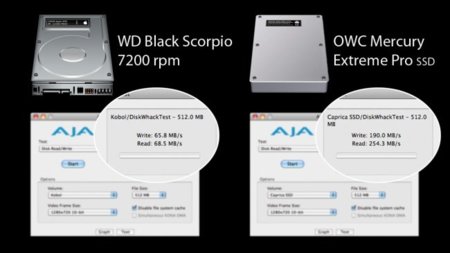
El rendimiento en líneas generales es realmente espectacular. Las altas tasas de transferencia en lectura y escritura (254,3 MB/s y 190 MB/s respectivamente) de datos hacen que la carga de aplicaciones, inicio del sistema, y copias vuelen literalmente.
Aplicaciones como Safari tardan 1 segundo, Photoshop se inicia en cuestión de 5 segundos, Final Cut Pro en 10 segundos, Garageband en 4 segundos y, por ejemplo, pasar 9GB de datos desde mi disco WD Black Scorpio de 7200 rpm (conectado en la ubicación original) al disco OWC Mercury Extreme Pro SSD (en lugar de la unidad Superdrive) tarda sólo 2 minutos, la misma acción desde discos tradicionales tarda 4,47 minutos.
La duración de la batería también aumenta aunque en mi caso no ha sido un cambio dramático. Posiblemente si desmontase la unidad que uso para almacenamiento mejore algo debido al menor consumo de las unidades SSD pero no es algo que ahora mismo me interese.
¿Todo es perfecto? No
Lamentablemente todo no iba a ser perfecto. La mayoría de discos de memoria solida SSD tienen un comportamiento anómalo que no se replica en todos los equipos e incluso en los de misma configuración. El problema es que a veces se queda congelado o con la famosa pelota de playa cuando intentamos despertarlo del estado de reposo o hibernación.
Ya había leído acerca del problema y tras comprobarlo personalmente he seguido investigando sin encontrar una solución final. De momento, lo único es desactivar la entrada en estado de reposo del disco, opción que se encuentra dentro del Panel de Preferencias en la pestaña de Econimizador.
Sólo los discos de Intel y los que monta Apple, actualmente de Samsung, no dan este problema pero su rendimiento es menor. Por tanto, espero que los fabricantes lancen una actualización de Firmware que solucione este inconveniente o la próxima versión de Mac OS X Lion lo haga ya que en sistemas Windows no hay problemas al parecer.
Conclusiones
Pese a lo que podríais pensar debido al precio y ese fallo al salir de reposo la inversión en un disco SSD me parece realmente aconsejable. Con apenas tres días de uso el aumento de rendimiento es notable.
Seguramente para usuarios que den un uso básico, pese a la mejora de consumo y por consiguiente aumento en la duración de la batería, no les pueda interesar mucho pero si hacéis un uso mas o menos intenso con aplicaciones pesadas y necesidad de estar realizando operaciones de lectura/escritura de forma recurrente os lo aconsejo al cien por cien.
Y ahora sí, espero que la siguiente actualización de la gama MacBook Pro por fin se contagie de su hermano, el MacBook Air: el futuro de los ordenadores portátiles.
Ver vídeo | YouTube
En Applesfera | Kit de disco SSD más adaptador de OWC sustituye tu unidad Superdrive por un disco de memoria sólida




Ver 86 comentarios
86 comentarios
jpeeri
Y como siempre, si navegas desde el iPad, iPhone o iPod Touch! te jodes... de verdad haceros mirar lo de escuchar a la gente y poned para verlo en Youtube o en alternativas HTML5
Rodri
Excelente post y estupendo vídeo Pedro. Me aclaras muchas dudas aunque ya puestos, podrías haber hablado de precios en €, cuánto tiempo te tardó el envío etc.
Diego
Pedro, cambiar el disco duro o memoria RAM de los MacBook y MacBook Pro no invalida la garantía. Apple lo deja hacer oficialmente, e incluso detallan los pasos a seguir en el manual de instrucciones.
nmarti
Yo monte en mi macbook un disco híbrido de seagate (500 gb de HD a 7.200 rpm + 4 gb SSD "inteligente", donde guarda lo que mas usa de forma automática), y no se si es por los 7.200 rpm (el antiguo era de 5.400) o por los 4 gb de SSD, pero ahora vuela, se inicia rapidísimo, y aplicaciones como photoshop tardan mucho menos en cargar.
mangrar77
Muy buenos los nombres de los discos duros: Caprica y Kobol. SO SAY WE ALL !!!!!!
GµNzØ
Me tira para atrás la falta de soporte TRIM... Preguntas al respecto; El deterioro es definitivo o con un formateo vuelve a la normalidad? Cada cuanto habría que hacer el formateo?
Otra pregunta tendría que ver con la batería. Dura mas ahora que tienes el SDD en vez de la superdrive? Si pones Dos SDD mejora la autonomía?
Saludos.
20559
La congelación que se producía en algunos casos después de la hibernación se ha solucionado con la actualización del firmware que salió el fin de semana.
Hay que descargarlo desde la pagina de OWC: http://blog.macsales.com/9474-owc-ssd-firmware-updated
kl0x
Yo lo haré con mi PC, pero cuando tenga dinerillo.. (y si gano la lotería ya me pillaré un OCZ Drive que es lo más parecido a volar)
Diego Ramírez
La verdad que tiene una pinta brutal, además deberíamos añadir que ahora se puede menear bien tu portatil sin miedo a lastimar el disco duro :)...
Pero como todo, recomiendo esperar, en breve comenzarán a bajar los precios y a aumentar la capacidad...
gorkae
y q opinais de los discos Hybridos?
http://www.seagate.com/www/en-us/products/internal-storage/momentus-xt-kit/
jmcasado
Yo le he puesto un OCZ-VERTEX2 a mi MacPro y vuela. Utilizando el test de AJA de rendimiento (el mismo que utiliza Pedro en el artículo) me da un rendimiento de 252,5 MB/s de lectura y 242,7 MB/s en escritura. También le he puesto un OCZ a mi macbook pro y es una pasada. En éste caso el OCZ-AGILITY2 y me da unas tasas de 230MB/s y 228.2MB/s. Lo cierto es que a tenor de las relativamente mediocres tasas de transferencia que consigue en escritura el OWC Mercury Extreme Pro SSD creo que habría que replantearse los buenos comentarios que realizasteis de la misma en éste artículo del pasado 4 de marzo (http://www.applesfera.com/apple/unidades-de-estado-solido-ssd-de-apple-dos-alternativas-mas-veloces) ya que me parecen que están al nivel de los Toshiba que incluye Apple.
melibeotwin
Yo no me arriesgaría a perder la garantía. No obstante me parece alucinante. Ójala quede poco para que saquen al mercado discos de este tipo de 500 GB por 100 euros.
pedrocastilla
Estoy esperando un OCZ vertex 3 de 120 gigas para mi macbook 15" nuevo.. le pondré el SDD en el sitio original y el de 500 gigas donde va la unidad superdrive.. no se porque aunque los nuevos macbook son sata 3 el sata del grabador va mas lento. los nuevos vertrex 3 tienen unas maximas de 500 M/S lectura escritura y no quiero generarles cuello de botella. compre un disco duro de 1 tb 2,5" pero no cabe en el lugar de la superdrive, ya que mide 12,5 mm de alto.. por cierto no compréis esos kits tan caros que hay para sustitución de la superdrive... este funciona estupendamente y te ahorras un dineral. http://cgi.ebay.es/ws/eBayISAPI.dll?ViewItem&item=320667897634&ssPageName=STRK:MEWNX:IT
lady.bathareth
Se te ha olvidado comentar el aspecto más importante de los SSD, que tienen un ciclo de vida muy corto por celda.
En una explicación sencilla, si escribes más de unas 100000 veces en el mismo sitio del disco, ya no podrás volver a escribir ahí.
Y eso no es solucionable, ni con formateo ni nada.
Haciendo un cálculo, el problema a mi personalmente me ocurriría en seis meses de uso, imagino que con un uso "estándar" entre año y medio dos años de uso. No se vosotros pero a mi me gusta que un portátil me dure 8 años como me duró el PowerBook.
Mi recomendación es dejar los dos discos duros, instalar en el SSD lo que se RE-escriba cada mucho (entre una y cinco veces al mes) tiempo (el sistema, las aplicaciones, la carpeta de Mail, la libreria de iTunes, iPhoto y Aperture) y dejar en uno mecánico lo que se RE-escriba cada poco (una o más veces al día) tiempo (el archivo de intercambio o swap, el archivo de iCal y de Agenda, los proyectos de Photoshop, las copias de seguridad de Time Machine).
Esto es como los fórmula 1, corren más que un utilitario, pero al primero se le rompen las ruedas cada carrera, y al segundo cada año o dos años.
tool
Mucho OJO, Tened cuidado con los Macbook pre Unibody era.
Os remito al post que he hecho en mac rumors. http://forums.macrumors.com/showthread.php?p=12209846
Resumiendo: Apple en los Macbook Santa Rosa, y Penryn con controladora ICH8M, ha bloqueado el soporte de SATA2, cuando la controladora es compatible, comprobado en un hackintosh portatil.
Echadle un ojo, es muy importante, a ver si conseguimos hacer ruido a apple para que actualice la EFI , como lo ha hecho en su día para los unibody.
pedrocastilla
Para cuando un analisis del hermano mayor de este .. el OWC SATA III 6g ??
en Benchmark sale mas rapido que el OCZ vertex 3
Oskar Laguillo
Mi MacBook de 2006 con un WD Caviar Blue tiene unas velocidades de 90 MB/s de lectura y 65 de escritura... No comprendo como un Caviar Black puede dar menos...
mp_
Hola, soy nuevo y mis dudas son muchas...Este disco duro, se puede colocar en un mac bookpro del 2008??? es decir este en el sitio del típico HD. Y alguien me podría decir si es fácil cambiar la RAM??? quiero pasar de 4 a 8.
Y donde puedo adquirir este material???
Gracias y saludos
jcvillacorta
Yo tengo un SSD Kingston de 128 GB instalados en mi vieja MacBook Pro del 2006 y ningún problema. Va como una bala.
jordiromerosallent
Tengo el mismo modelo de SSD y es sin duda la mejor actualización que se puede hacer al Macbook Pro. ¿Alguien tuvo problemas en aduanas al traerlo a España? Yo tuve que pagar aranceles.
burisan
Buenas, me gustaria saber donde puedo descargarme el programa que usa Pedro para hacer los test de velocidad del disco duro.
Gracias
melencho
Pedro, una pregunta. No sé muy bien las especificaciones de la interfaz SATA del MBP que has probado. A qué velocidad hiciste las pruebas, a 1,5 gigabits o a 3? Es que en mi caso está reducida a 1,5 y supongo que al cambiar de disco duro habrá que subirlo de alguna manera no?
46007
Referente a: El problema es que a veces se queda congelado o con la famosa pelota de playa cuando intentamos despertarlo del estado de reposo o hibernación.
---------------------------------------------
Es un problema conocido por OWC y seguian vendiendo los discos SSD con el fallo en la hibernación (parece que en una actualización de ayer se soluciona por fín, les ha llevado más de 3 meses)
La solución propuesta por ellos era sencillísima y se trataba de instalar un pequeño programa llamado "PleaseSleep" encargado de poner el ordenador en reposo.
Saludos Gus
P.D Os adjunto la respuesta de ellos después de insistir mucho con el problema:
Currently our SSDs have a bug in the firmware that causes Macs to freeze when the system wakes from hibernation.
Eso sí, el servicio técnico es muy bueno y si al final se soluciona pues... vale, aceptaremos pulpo como...
Por cierto a mi me lo pararon esta Navidad en aduanas y tuve que pagar el IVA más unos gastos de gestión si no recuerdo mal.
fjvilla
Yo ya uso un SSD en mi Macbook Pro y la verdad es que el rendimiento ha superado mis expectativas. Mi pregunta es: ¿Cuál es ese Wallpaper que se ve? ¿Podrían compartirlo?
roman.delucas
Hola Pedro.
He instalado el SSD sustitullendolo por el superdrive, pero he notado que los ventiladores no dejan de funcionar mientras el disco esta teniendo mucha actividad. Creo que es debido a que lo reconoce como si fuera un DVD y necesita mayor refrigeracion. Hay manera de solucionarlo? Habia pensado en cambiar la ubicacion por el HDD.
Muchas gracias.
ignacio jordan moreno
¿hay alguna pajina de españa para poder pedir este articulo?me gustaria ponerle a mi mac una memoria de este tipo sin sustituir la HDD
60385
Sabéis si sirve para el macbook unibody blanco de 2009??